Számla keresés
A számlázó programmal kiállított számlák megtekintésére és a kintlévõség kezelésére szolgál. A megjelenõ listát lehet szűrni év szerint, azon belül hónapos, negyedéves, féléves idõszakra, valamint vevõnév vagy bizonylatszámra. A lista szûrhetõ még számlacsoport, bolt, fizetési mód, számlaipus (normál, előleg, vég számla), valamint számla kiállítás, vagy teljesítése szerint. A listában megjelennek a számla fõbb adatai (bizonylatszám, vevõnév, kelte, teljesítés, esedékesség, nettó, ÁFA, bruttó, fennmaradó, Késedelem, fizetési mód, megjegyzés).
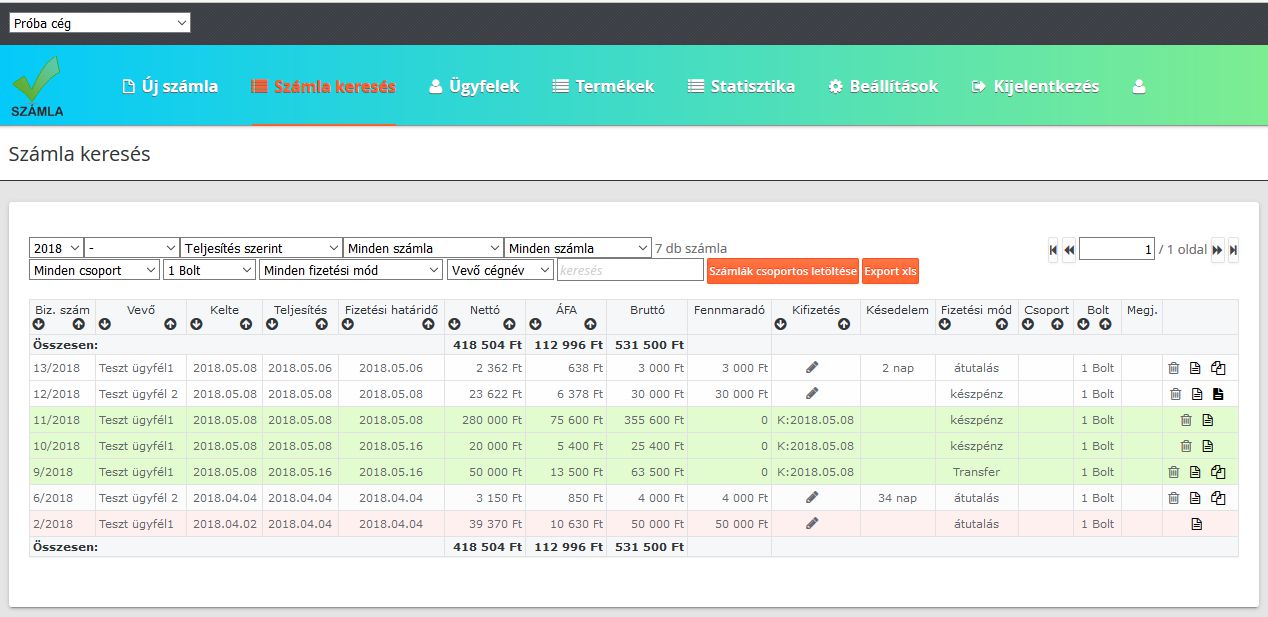
A listában megjelenõ sorok színe mutatja a számla állapotát. Fehér szín: még kifizetetlen, vagy részben kiegyenlített számla. Zöld szín: teljes egészében kiegyenlített számla. Piros: stornózott vagy stornó számla. A lista tetején és alján összesíti a sorokat a program. Amennyiben több devízában is állított ki az adott időszakban számlát úgy devizánként külön összesíti a rendszer.
Számla kiegyenlítés és a kintlévõség kezelése
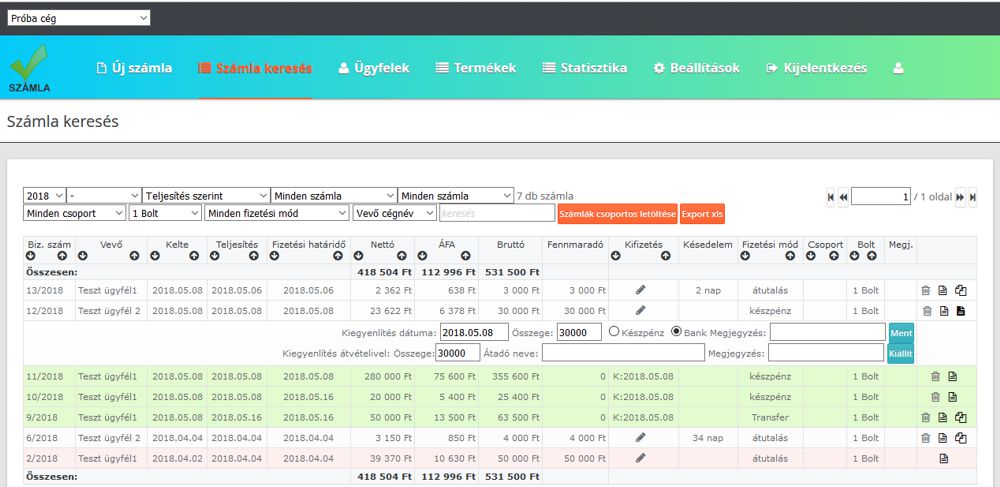
A számlák kiegyenlítése történhet átvételi bizonylattal vagy anélkül.
- Bizonylat nélkül: A számla kiegyenlítésének változtatásához kattintson a számla sorában a ceruza elemre. Ekkor megjelenik a kiegyenlítõ form. Itt beállíthatja, hogy mikor érkezett be a számla ellenértéke illetve, hogy milyen formában lett kiegyenlítve (készpénz vagy bankszámla) a számla. Itt adhatja meg a kiegyenlítés összegét (Alaphelyzetben a számlából fennálló összeg jelenik meg. Amennyiben a számla egy része került csak kiegyenlítésre, akkor változtassa meg az összeget. Amennyiben nagyobb összeggel let kiegyenlítve a számla akkor vevői túlfizetésre kerül a különbőzet. Amennyiben a vevőnek van túlfizetése, abból további számlákat lehet kiegyenlíteni.). A kiegyenlítéshez tud megjegyzést írni. A kiegyenlítés véglegesítéshez kattintson a Ment gombra. Amennyiben a számla kiegyenlítésre került, akkor a ceruza helyett egy i jelenik meg. A kiegyenlítés részleteinek megtekintéséhek állítsa az egeret a jel fölé.
- Átvételi bizonylattal: A számla kiegyenlítésének változtatásához kattintson a számla sorában a ceruza elemre. Ekkor megjelenik a kiegyenlítõ form. Itt beállíthatja, a kiegyenlítés összegét. Ez lehet nagyobb (vevői túlfizetésre kerül a különbőzet) vagy kissebb (részkiegyenlítés) is a számla összegénél. Megadhatja, hogy kitől vesz át a vételárat. A bizonylattal történő kiegyenlítés minden esetben készpénzes kiegyenlítés. A kiegyenlítéshez tud megjegyzést írni. A kiegyenlítés véglegesítéshez és a bizonylat kiállításához kattintson a Kiállít gombra. Ekkor megjelenik az átvételi bizonylat. Amennyiben a számla kiegyenlítésre került, akkor a ceruza helyett egy i jelenik meg. A kiegyenlítés részleteinek megtekintéséhek állítsa az egeret a jel fölé.
A számla kiegyenlítéshez szükséges jogosultság: Számlalista, Kifizetés módosítás
Számla stornózása
Számla stornózásához kattintson a megfelelõ számla után megjelenõ elemre. Ekkor egy megerõsítõ kérdés jelenik meg. Amennyiben igennel válaszol, a számla stornózásra kerül és egy felugró ablakban megjelenik a stornó számla elsõ példánya.
elemre. Ekkor egy megerõsítõ kérdés jelenik meg. Amennyiben igennel válaszol, a számla stornózásra kerül és egy felugró ablakban megjelenik a stornó számla elsõ példánya.
A stornózáshoz az alábbi jogosultságok szükségesek: Számlalista, Számla stornózás
Számla másodpéldány nyomtatása
Kattintson a számla után megjelenõ  elemre. Ekkor egy felugró ablakban megjelenik a számla másodpéldánya.
elemre. Ekkor egy felugró ablakban megjelenik a számla másodpéldánya.
Új számla kiállítása meglévõ számla alapján
Amennyiben egy meglévõ számlából szeretne egy új számlát kiállítani, kattintson a számla utáni  elemre. Ekkor megjelenik a számla kiállító form. A forma korábban kiállított számla adatait tartalmazza. A teljesítés, fizetési határidõ, illetve a kelte, az aktuális dátum lesz.
elemre. Ekkor megjelenik a számla kiállító form. A forma korábban kiállított számla adatait tartalmazza. A teljesítés, fizetési határidõ, illetve a kelte, az aktuális dátum lesz.
Számlacsoport változtatás
Kattintson a számla sorában a számlacsoport cellájába. Ekkor megjelenik a számlacsoport választás. Válasszon csoportot, majd a Ment gombbal véglegesítheti.
Bolt változtatás
Kattintson a számla sorában a bolt cellájába. Ekkor megjelenik a bolt választás. Válasszon boltot, majd a Ment gombbal véglegesítheti.
Számlalista exportálása
Lehetõsége van a szűrt lista exportálására Excel programba. Kattintson az exportálás gombra az aktuális lista exportálásához.
Számlák csoportos nyomtatása
Lehetõsége van a számlákat egyetlen fájlban letölteni. A letöltéshez kattintson a Számlák csoportos letöltése gombra. Egyszerre maximum 200 számla tölthető le. Amennyiben a gomb nem jelenik meg, akkor válasszon kisebb időszakot (pl. negyedév vagy hónap). A gombra kattintás után a rendszer dolgozni kezd. Legyen türelemmel. Sok számla esetén a számlák elkészítése akár pár perc is lehet.
A számlakeresés használatához szükséges jogosultság: Számlalista
